五步教你轻松用Photoshop进行图片降噪
来源:网络收集 点击: 时间:2024-04-21【导读】:
五步教你轻松用Photoshop进行图片降噪工具/原料morepsps方法/步骤1/8分步阅读 2/8
2/8 3/8
3/8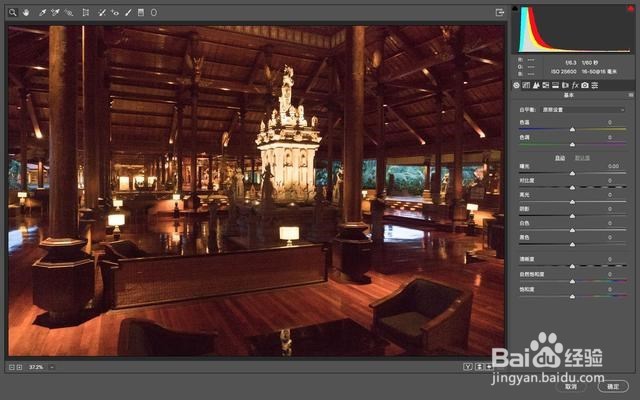
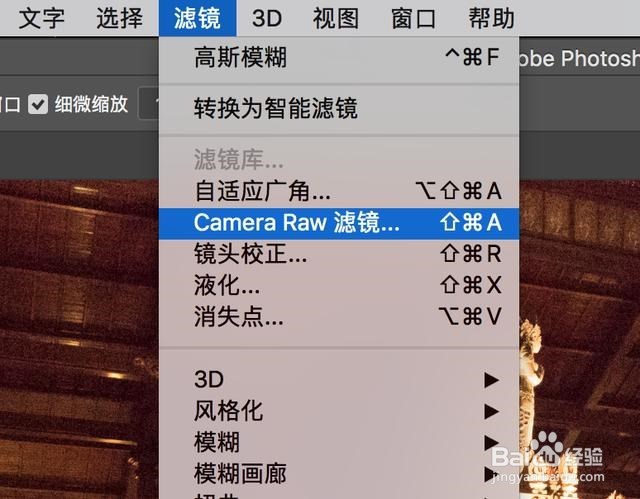 4/8
4/8 5/8
5/8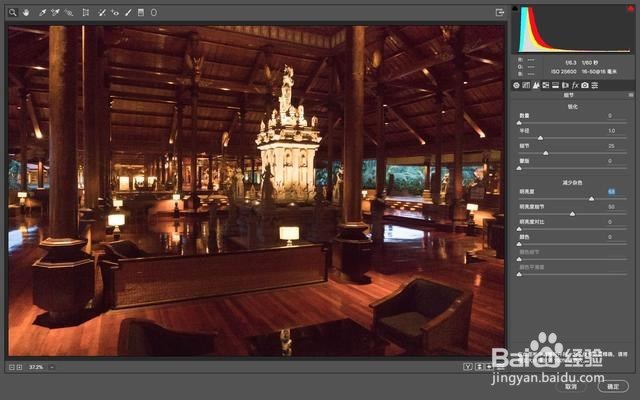 6/8
6/8 7/8
7/8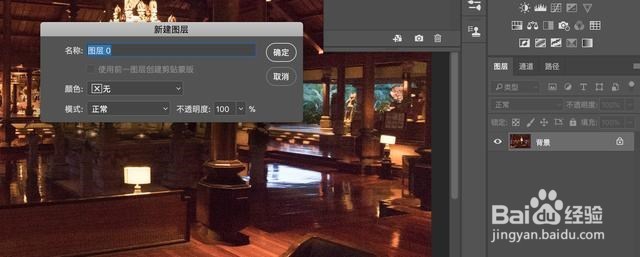 8/8
8/8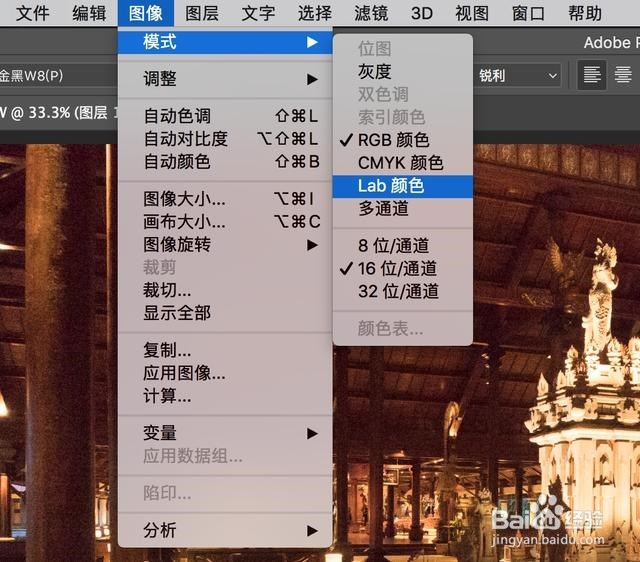 PS
PS
Photoshop本身没有直接的降噪功能,一般在后期修图中,降噪都是通过插件来实现的,如果不想装插件,也可以通过修改通道来进行简单的降噪,当然后者肯定不够插件便捷,效果也不够插件好。
下面用一张夜间拍摄的巴厘岛酒店图作为范例,可以看到图片中的噪点非常高,整个画面像蒙了一层磨砂玻璃一样。
 2/8
2/8不使用插件的photoshop降噪方法
【方法1】camera raw滤镜法
第一步,将图片在ps中打开,双击背景图图层解锁;
 3/8
3/8第二步,在上方菜单栏中选择【滤镜-camera raw滤镜】,打开acr滤镜窗口;
(acr,即Adobe Camera Raw,是摄影师在ps修图中最常用的修改滤镜)
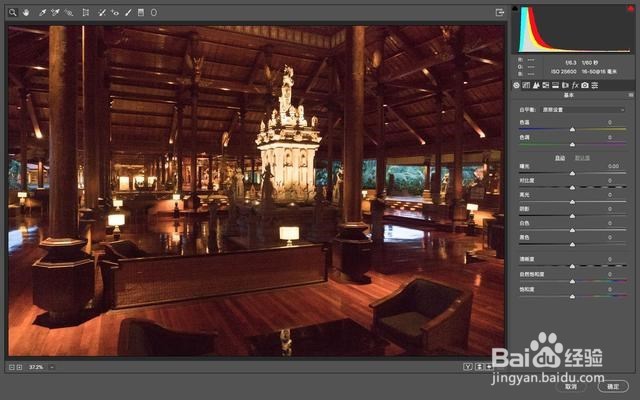
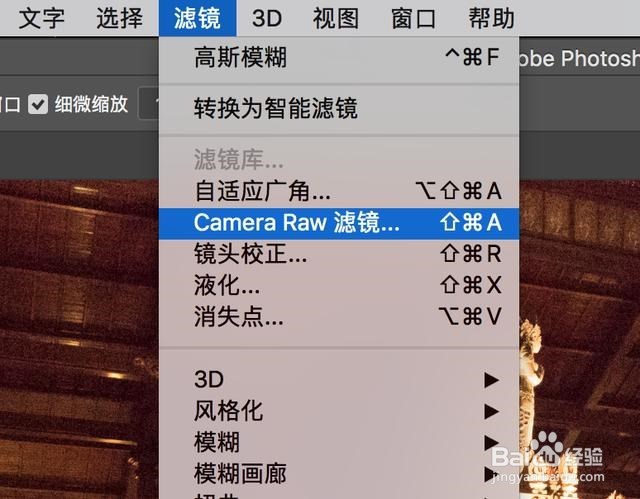 4/8
4/8第三步,在打开的窗口右侧找到第三个【细节】图标,也就是三个三角形叠加在一起的那个图标,单击打开细节界面;
 5/8
5/8第四步,调整【减少杂色】的滑块,可以看到滑块越往右,数值越大,画面中的噪点越少,如果觉得画面模糊,还可以通过下面的对比度、明度滑块调整降噪幅度大小,或者是通过上方的锐化找回一些细节;
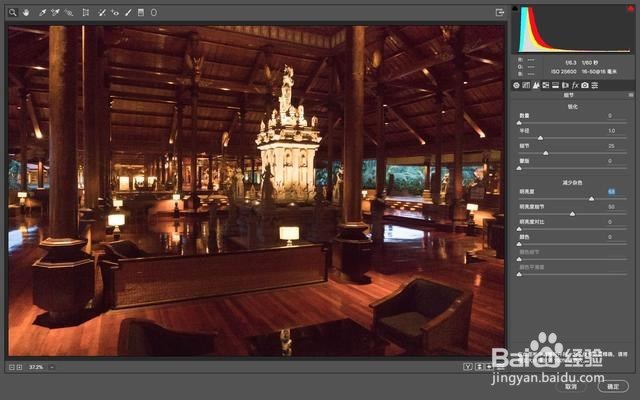 6/8
6/8第五步,获得自己满意的效果之后,按确定回到ps界面,这张照片就降噪完成了。
 7/8
7/8方法2】lab通道法
第一步,将图片在ps中打开,双击背景图层解锁;
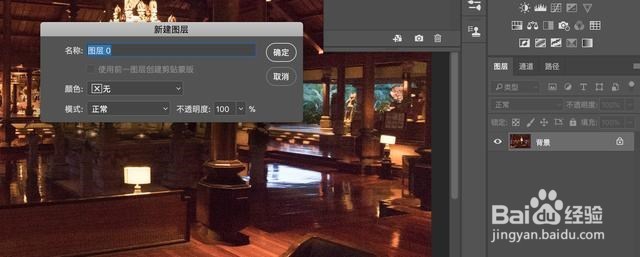 8/8
8/8第二步,在上方菜单栏中选择【图像-模式】,将RGB改成lab颜色模式;
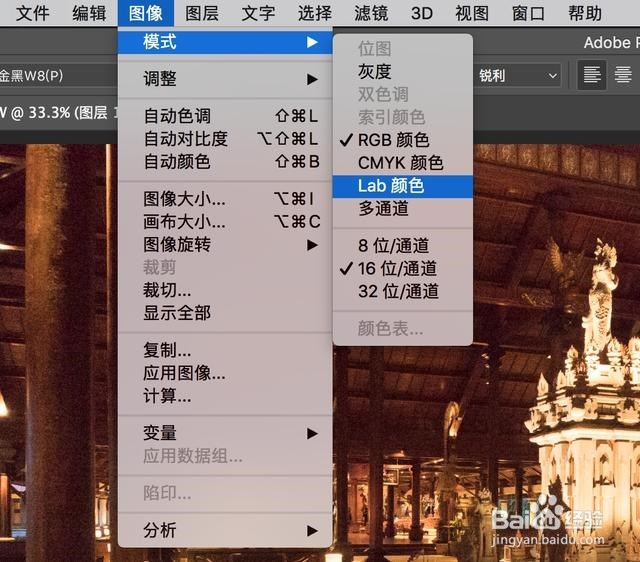 PS
PS 版权声明:
1、本文系转载,版权归原作者所有,旨在传递信息,不代表看本站的观点和立场。
2、本站仅提供信息发布平台,不承担相关法律责任。
3、若侵犯您的版权或隐私,请联系本站管理员删除。
4、文章链接:http://www.ff371.cn/art_557688.html
上一篇:支付宝个人养老金怎么关闭
下一篇:EXCEL快速在差旅费报销单中输入数据
 订阅
订阅